Включите устройство
Шаг 1. Проверьте заряд устройства
Перед тем как включить устройство, необходимо убедиться, что у него достаточно заряда.
- Подключите устройство к зарядному устройству и дождитесь полной зарядки;
- Убедитесь, что индикатор заряда на устройстве показывает полный уровень заряда.
Шаг 2. Включите устройство
Как только устройство будет полностью заряжено, можно приступать к его включению:
- Нажмите кнопку на корпусе устройства и убедитесь, что на экране появляется логотип Xiaomi Mi Band;
- Если устройство не включается, подключите его к зарядному устройству и попробуйте включить еще раз;
- Если же не получается включить устройство даже после подключения к зарядке, свяжитесь с технической поддержкой производителя.
Теперь, когда устройство включено, можно настроить время на Xiaomi Mi Band 3 с помощью приложения на телефоне. А всю последовательность этой процедуры вы можете найти в соответствующей статье.
Часто задаваемые вопросы
Есть ли в браслете GPS?
Нет, для более точного определения скорости, темпа, расстояния и построения маршрута используется подключение к модулю GPSсмартфона.
Какой радиус связи Mi Band 4 со смартфоном?
При отсутствии различных препятствий в виде стен, перегородок и т.д. (в поле) наш фитнес-браслет потерял связь со смартфоном на удалении 30 метров.
Как заблокировать Xiaomi Mi Band 4?
Новый браслет производитель решил оснастить функцией блокировки при снятии с руки. Для разблокирования потребуется ввести PIN-код.
Для включения этой функции заходим в настройки браслета в приложении. Затем нужно зайти в пункт “Лаборатория”, далее “Блокировка браслета”, вводим 4-значный пароль и подтверждаем его еще раз. Теперь после снятия трекера с руки для дальнейшего использования нужно вводить этот пароль на экране браслета.
Есть ли в Mi Band 4 умный будильник?
Нет, умного будильника, к сожалению, нет. Можно получить только с помощью сторонних приложений, например того же Mi Band Master.
Как изменить вибрацию будильника?
Судя по сообщениям на форумах, многих пользователей не устраивает продолжительность вибрации будильника. Производитель дает возможность задать собственный профиль вибрации. Для этого в приложении заходим в настройки браслета, выбираем “Будильник”, нажимаем “Вибрация” (в нижнем правом углу), затем “Добавить”. Затем касаемся экрана смартфона, создавая “рисунок” вибрации (продолжительность и интервал).
Таки же образом изменяется вибрация уведомлений о звонках и сообщениях.
Как регулировать яркость экрана?
У Mi Band 4 есть 5 уровней яркости. Для ее регулировки перейдите в меню, выберите “Дополнительно”, затем “Настройки” и далее “Яркость”. Есть также возможность включить ночной режим. Тогда в темное время суток яркость будет автоматически снижена. Это может увеличить время автономной работы.
Как отвязать Mi Band 4 от смартфона?
Отвязать трекер от смартфона понадобится в том случае, если вы решите подарить браслет или подключить его к другому смартфону. Отвязывается он в меню приложения, кнопка “Отключить” в самом низу после всех настроек браслета.
Как переключать музыку?
Для управления музыкой смартфона владельцы предыдущих версий гаджета использовали сторонние приложения. Mi Smart Band 4 поддерживает такую возможность из коробки. Конечно, не очень удобно нажимать крошечные кнопки, но, тем не менее, есть возможность переключать треки, останавливать и начинать воспроизведение и даже регулировать громкость.
Вызывается функция управления музыкой свайпом вправо по экрану или через меню браслета: “Дополнительно” и далее “Музыка”.
Как настроить уведомления?
Уведомления настраиваются в приложении. Для включения уведомлений о звонках нужно выбрать пункт “Входящий вызов”. Здесь можно включить/выключить уведомления, установить время задержки вибрации и настроить “рисунок” вибрации, подобно будильнику.
Для включения уведомлений приложений нужно выбрать “Уведомления”, в следующем окне нажать “управление приложениями” (внизу экрана) и отметить приложения, с которых вы хотите получать уведомления.
Уведомления СМС включаются иначе. Для этого нужно выбрать пункт “Еще”, в следующем окне “Входящие СМС”. На этой же вкладке включаются напоминания о разминке и события.
Почему при входящем звонке отображается только номер телефона, а не имя контакта?
Для отображения имени контакта номера телефонов в телефонной книге должны быть записаны в международном формате. То есть начинаться с +7, +3 и т.п., в зависимости от страны.
Как изменить циферблат?
Из коробки в браслете доступны три варианта циферблата. Через приложение можно загрузить еще один из 50 вариантов (пока не переведены на русский язык). При загрузке нового циферблата предыдущий удаляется.
Думаю, в скором времени “кастомщики” наклепают еще очень много новых вариантов. Для изменения циферблата перейдите в меню, выберите “Дополнительно”, затем “Дисплей” и далее перелистываем экраны свайпами вверх/вниз. Выбирается циферблат касанием экрана.
Для загрузки циферблата заходим в приложение Mi Fit, настройки браслета, далее “Настройки циферблата”. Выбираем понравившийся, нажимаем “Синхронизировать скин часов” и ждем несколько секунд. После сообщения о завершении синхронизации можно изменить циферблат через настройки браслета (как описано выше).
Где скачать циферблаты для Xiaomi Mi Band 4, как создать собственный и как его установить?
Вопросу загрузки кастомных циферблатов и создания собственных мы посвятили отдельную статью с подробной инструкцией. Перейти к ней можно по этой ссылке.
Способ 2. Mi Band Master
Теперь рассмотрим возможность установки будильника с помощью приложения от сторонних разработчиков – Mi Band Master, которое также поддерживается обеими операционными системами, только на iOS является платным.
- Открываем приложение Mi Band Master. Перед нами появляется главная страница, где отображается основная информация о браслете и физических параметрах пользователя на текущий момент времени. Здесь надо нажать на значок «Три черточки», который находится в верхнем левом углу.
- Появятся пункты меню, где необходимо выбрать тот, который требуется настроить. Нажимаем на кнопку «Будильники».
- Здесь необходимо самостоятельно добавить и настроить будильники. Предустановленных вариантов, как в официальном приложении, в Mi Band Master нет, поэтому нажимаем на кнопку «Добавить будильник».
- Откроется страница, где представлен ряд настроек будущего будильника. Главное — настроить «Время» и «Дни недели», в которые он будет проигрываться. После внесения изменений следует нажать кнопку «Назад» слева вверху. Воспроизведение автоматически сохранится.
- Чтобы отключить все возможные будильники, надо выбрать на странице кнопку «Настройки», которая представлена как шестеренка.
- В этом окне нажимаем пункт «Отключить все будильники в браслете».
Важная информация для владельцев Mi Band 4
Mi Band 4 — это популярный фитнес-трекер от Xiaomi, который предлагает широкие возможности для отслеживания активности и здоровья.
Владельцы Mi Band 4 могут настроить время на своем устройстве, чтобы оно всегда отображалось точно и актуально. Настройка времени на Mi Band 4 производится через смартфон, на котором установлено приложение Xiaomi Wear или Mi Fit.
Как правильно настроить время на Mi Band 4
- Убедитесь, что ваш Mi Band 4 сопряжен со смартфоном и установлено соответствующее приложение.
- Откройте приложение Xiaomi Wear или Mi Fit на своем смартфоне.
- Перейдите на вкладку «Профиль» или «Устройства» в приложении.
- Выберите ваш Mi Band 4 из списка устройств.
- На странице настроек вашего Mi Band 4 найдите опцию «Время», «Настройки времени» или что-то подобное.
- Нажмите на эту опцию, чтобы изменить настройки времени.
- Выберите режим настройки времени «Автоматически» или «Ручной».
- Если выбран режим «Автоматически», убедитесь, что ваш смартфон правильно настроен на текущую временную зону и подключен к интернету.
- Если выбран режим «Ручной», установите время на своем Mi Band 4 с помощью интуитивного интерфейса приложения.
- Сохраните изменения и закройте приложение на вашем смартфоне.
Теперь ваш Mi Band 4 будет отображать текущее и точное время на своем экране.
Дополнительные советы по настройке времени на Mi Band 4
- Рекомендуется выбрать режим настройки времени «Автоматически», чтобы ваш Mi Band 4 всегда был синхронизирован с временем на вашем смартфоне.
- Если вы находитесь в другой временной зоне или путешествуете, убедитесь, что ваш смартфон автоматически обновляет свое время и настроен на правильную временную зону.
- Периодически проверяйте настройки времени на вашем Mi Band 4 и своем смартфоне, чтобы убедиться, что времена синхронизированы.
Заключение
Настройка времени на Mi Band 4 является важной частью обеспечения правильной работы фитнес-трекера. Следуя этим простым инструкциям, вы сможете настроить время на своем Mi Band 4 и быть уверенными, что оно всегда будет отображаться точно и актуально
Способ 3. Smart Alarm for Mi Band (XSmart)
Умный будильник – это алгоритм, который анализирует фазы сна и автоматически начинает срабатывать за полчаса до предполагаемого времени пробуждения. Браслет вибрирует только когда человек находится в фазе быстрого сна, именно тогда он готов проснуться.
- Первым делом необходимо зайти в установленное приложение XSmart и подключить будильник. Для этого надо нажать на кнопку «Задать». Сначала программа автоматически задаст MAC-адрес браслета, после чего потребуется проверить связь телефона с браслетом, нажав на пункт меню «Проверить».
- Если подключиться к телефону не удалось, необходимо уточнить введенный MAC-адрес браслета. Подсказка по тому, как это сделать, спрятана в самом приложении на строчке «MAC адрес вашего Mi Band, смотреть в Mi Fit».
- Если все сделано правильно, можно переходить к настройкам будильника. Для этого нажмите на любой пункт, который выделен красным, после чего откроется меню параметров.
- На странице настроек обязательно необходимо проверить, что включен переключатель напротив пункта «XSmart», иначе будильник не сработает, после чего следует нажать «Установить будильник».
- Теперь из главного меню можно включать и отключать будильники с помощью одного переключателя, если они уже настроены.
Кроме настроек в приложениях, можно использовать будильник прямо с фитнес-трекера. Для этого следует перейти в пункт меню «Дополнительно» — «Будильник», где можно включать и отключать уже установленные будильники, но нельзя создавать новые.
Помогла ли Вам статья?
Нет
Проверка правильности установки времени на Mi Band 4 без телефона
После того, как вы установили время на Mi Band 4 без телефона, важно убедиться в его правильности. Вот несколько простых шагов для проверки:
Проверьте, что время на экране Mi Band 4 совпадает с текущим временем.
Если время не соответствует, откройте настройки Mi Band 4 и проверьте, было ли оно правильно установлено.
Если время все равно неправильное, синхронизируйте Mi Band 4 со смартфоном и проверьте, правильно ли там установлено время
Если нет, измените его на смартфоне и повторите процесс синхронизации.
При настройке времени на Mi Band 4 без телефона обратите внимание на то, находится ли у вас включенный автоматический переход на летнее время или нет. Проверьте, соответствует ли текущая настройка времени фактическому времени года.
Если необходимо, повторите процесс установки времени на Mi Band 4 без телефона, чтобы убедиться в его правильности.
Получив правильное время на Mi Band 4, вы сможете использовать его в качестве надежного и точного инструмента для отслеживания времени и управления своими активностями на протяжении всего дня.
Функции Xiaomi Mi Band 4
Новый фитнес-браслет от Сяоми обладает следующим функционалом:
- Неплохо справляется с функцией часов.
- Как и в предыдущих версиях, можно настроить включение экрана при подъеме руки, что удобно.
- Автоматическое измерение пульса.
- Подсчет калорий в течении тренировки.
- Анализ сна.
- Подсчет количества шагов и преодоленного расстояния.
- Уведомления о звонках, смс-сообщениях и уведомлениях.
- Будильник.
- Поиск подключенного устройства.
- Прогноз погоды.
- Таймер и секундомер.
- Разблокировка устройства через Bluetooth.
- Напоминание о разминке.
- Управление воспроизведением музыки.
Разберемся с основными функциями гаджета.
Как заряжать Xiaomi Mi Band 4
Извлечение модуля из ремешка
Хотя производитель и перенес зарядные контакты с торца на заднюю часть капсулы, для зарядки батареи капсулу все равно нужно извлекать из ремешка. Что бы ее вынуть нужно взяться за ремешок, слегка оттянуть его в сторону и надавить пальцем на капсулу с нижней стороны, как показано на картинке ниже.
Зарядка
Вставьте капсулу в зарядное устройство таким образом, чтобы контакты плотно соприкасались. Затем вставьте USB разъем зарядного устройства в USB порт компьютера, ноутбука или USB адаптер.
Рекомендуемая сила тока составляет до 1А. Если ток будет сильнее, страшного ничего не случится и батарея даже быстрее зарядится, но это может привести к более быстрому ее износу. Обычно для зарядки до 100% требуется примерно 1,5 – 2 часа.
Как работают смарт-часы с сим-картой
Главное отличие часов с сим-картой от фитнес-браслета — наличие собственного радиомодуля для работы в сетях мобильных операторов. Это позволяет гаджетам использовать мобильный интернет и делает их абсолютно независимыми от телефона.
Устройство способно транслировать данные о месторасположении и работать в режиме мобильного телефона. Такие часы, используемые в качестве GPS-маячка, популярны среди родителей младших школьников. Они позволяют знать где находится ребенок и при необходимости услышать что происходит рядом с ним.
Популярны они и среди взрослых пользователей. Если знать как настроить электронные наручные часы, можно получить компактное устройство с набором функций, аналогичных смартфону. В некоторых моделях имеется даже камера, позволяющая делать снимки приемлемого качества.
Как на Смарт Часах Поставить Русский Язык
Выберите язык, который вы хотите установить по умолчанию в Wear OS.
Как сменить клавиатуру на умных часах Android Wear OS
Одна из самых простых вещей, когда дело доходит до изучения вещей, которые работают в Wear OS, – это выбрать метод ввода, язык по умолчанию или знать, как изменить его, когда вы захотите. Таким образом, мы подготовили этот пост, чтобы помочь вам в этом.
Когда вы начинаете использовать Wear OS, вам предлагается выбрать два варианта в качестве метода ввода – Google Keyboard и Google Handwriting Input.
Как и следовало ожидать, первый вариант дает вам полноразмерную функциональную клавиатуру, на которой вы можете печатать или перемещаться, чтобы вводить слова по своему усмотрению. Хотя у вас есть все клавиши на одном экране, все они забиты, между ними нет места, и если у вас большие пальцы, вы столкнетесь с проблемами при вводе текста прямо с ваших часов.
Как настроить функции тренировки
В ходе тренировки смарт-часы могут показывать вам различные уведомления о происходящем процессе и вашем состоянии. В частности, они известят вас о слишком высоком пульсе, предупредят, что вы сбавили темп, напомнят о пройденном расстоянии или скорости. Все эти напоминания настраиваются на вкладке «Активность» в подменю настроек активности.
Если Xiaomi Huami Amazfit Bip являются вашими первыми смарт-часами, то дайте себе немного времени для привыкания к ним. Особенно если вы не ярый поклонник спортивной жизни. При регулярной физической активности вы быстро привыкните ориентироваться на их показания и не будете путаться в меню и кнопках.
Xiaomi mi band
В зависимости от модели, у Xiaomi разные приложения. Все браслеты совместимы с Android и iOS. Популярный гаджет Xiaomi mi band, может позволить себе каждый. Разберем настройки этого гаджета.
- Скачайте приложение Mi Fit (Zepp Life), или другое, если оно предложено в инструкции к часам.
- После установки программы авторизуйтесь с помощью аккаунта Mi.
- Введите свои данные, периодически соглашаясь с предложениями программы.
- Прейдите в Профиль, нажмите добавить устройство.
- Запустите браслет, расположите его как можно ближе к телефону.
- Нажмите и держите главную кнопку девайса, пока гаджет не появится в приложении.
- В настройках, выберите пункт Дата и время, установите параметры.
Иногда в процессе сопряжения возникают ошибки, в этом случае: продолжите далее или повторите предыдущий шаг.
Есть ли русский язык в Xiaomi Mi Band 5 CN?
Да, в китайской версии фитнес-браслета есть нужная нам локализация, но она появляется только с обновлением Mi Band 5 до прошивки 1.0.1.16. Проверьте этот момент в приложении Mi Fit, поскольку браслеты из первых партий поставляются с ПО версии 1.0.0.76 и ниже.
Если на ваш Mi Band 5 русская прошивка еще не пришла, ее придется подождать, рано или поздно браслет автоматически обновится при в ходе в Mi Fit
Важно: само приложение должно быть версии 4.3.0, на старой 4.2.0 обновление не приходит. Актуальную версию программы можно скачать в Google Play — вот ссылка
Как на Смарт Часах Поставить Русский Язык
Вот и всё! Однако, как мы уже сказали выше, в списке может не оказаться русского языка, если производитель решил его проигнорировать. Тогда вам нужна специальная программа для русификации.
Популярные приложения → Полезные устройства → Все об Айфонах → Инструкция по настройке → Модели телефонов → Windows 10 и 11 → Подключиться к сети → Отписаться от рассылки→ Нужные видео
Как настроить время на фитнес-браслете Xiaomi Mi Band с помощью приложения Zepp Life
Фитнес-трекер Xiaomi Mi Band – это отличный способ отслеживать физическую активность, сон, пульс и другие параметры здоровья.
Но для того, чтобы полностью раскрыть возможности этого устройства, необходимо скачать и установить приложение Zepp Life на смартфон.
Мы расскажем, как это сделать, а также как настроить часы на браслете, чтобы оно совпадало с вашим часовым поясом и форматом отображения.
Всё, что необходимо – это приложение Zepp Life на смартфоне и Bluetooth-соединение между телефоном и браслетом.
Давайте перейдем к подключению приложения Zepp Life, созданию учетной записи Mi, чтобы понять как настроить часы на фитнес-браслете Xiaomi. Этот шаг сделает гаджет точным и настроенным именно под вас.
Первый шаг – скачать приложение Zepp Life из Google Play или GetApps в зависимости от бренда используемого смартфона. После того, как приложение установится, запустите его и следуйте инструкциям на экране. Не забудьте авторизоваться под Mi аккаунтом.
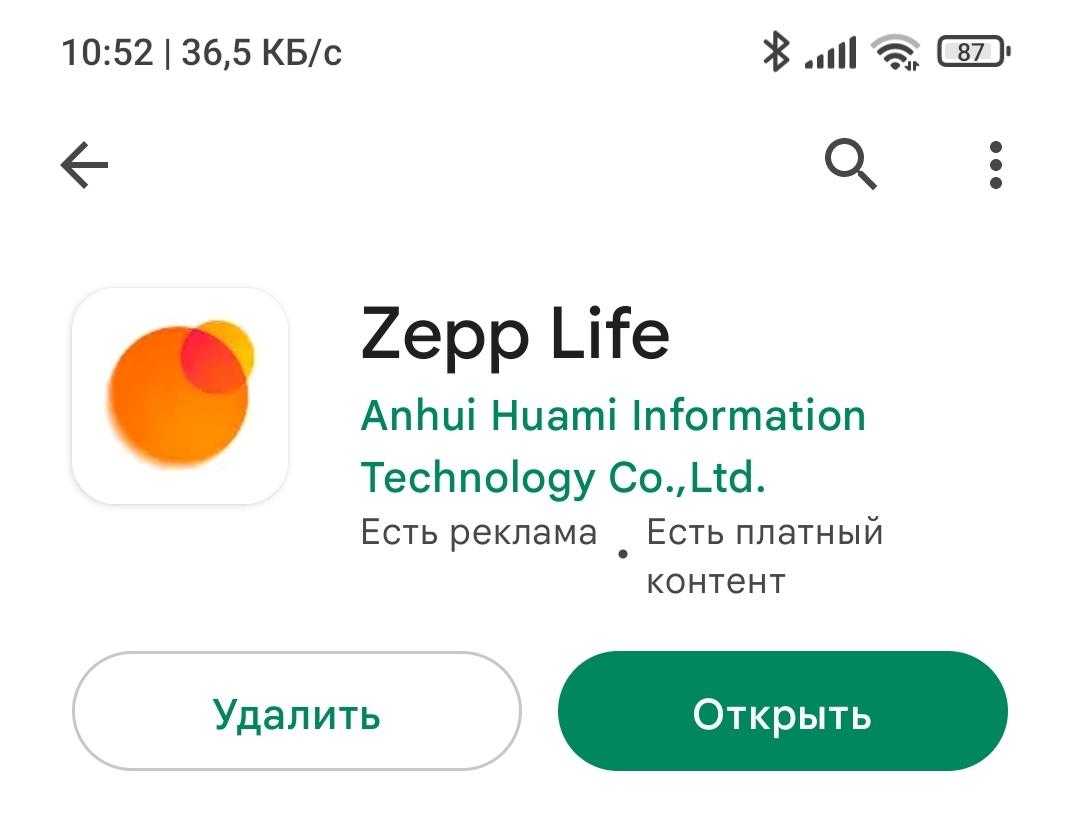
Второй шаг – подключить Mi Band к приложению и зарегистрироваться в учетной записи Mi. Для этого включите Bluetooth на телефоне, браслете, и поднести их друг к другу. Войдите во вкладку «Профиль» в Zepp Life, а потом нажмите на кнопку «Добавить устройство». Следуйте инструкции на дисплее. Если всё сделали правильно, приложение должно автоматически обнаружить браслет и попросить вас подтвердить подключение на Mi Band. После окончания первой синхронизации время на браслете Xiaomi совпадёт с телефонным.
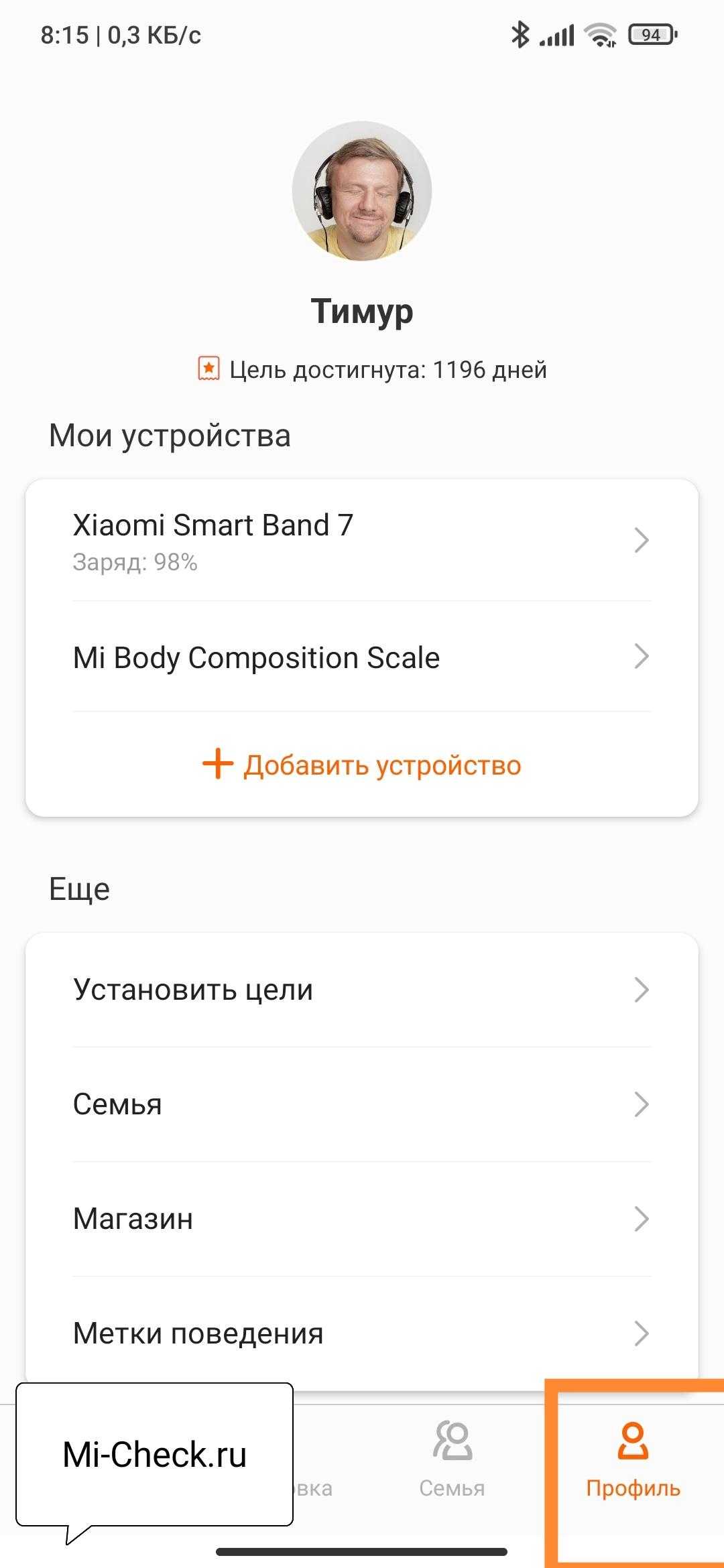
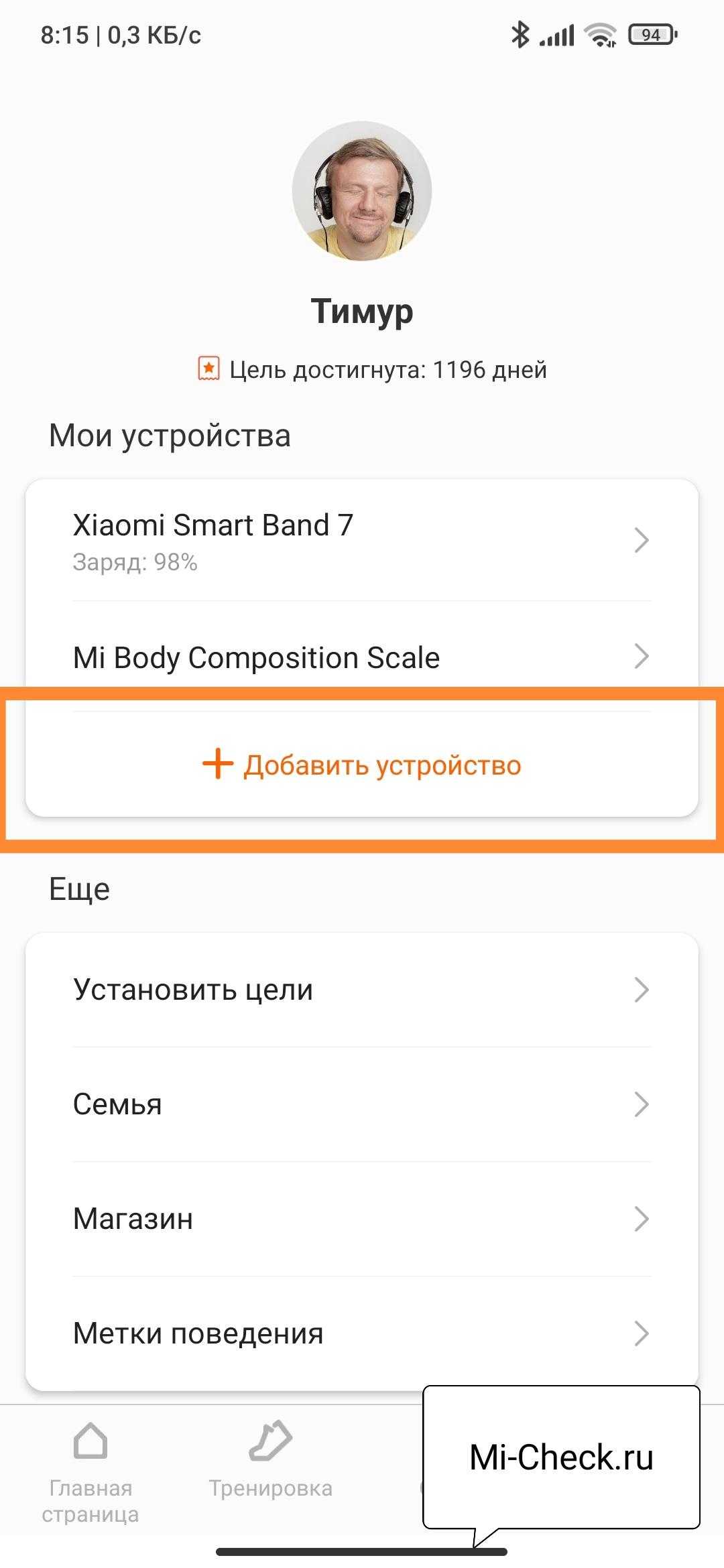
Третий шаг – перейти в настройки гажета и выбрать нужный часовой формат времени.
Сначала рассмотрим, как установить часовой формат времени в Zepp Life. Войдите во вкладку «Профиль», выберите подключенный браслет в разделе «Устройства». Нас интересует пункт «Время». Нажмите на него и вы увидите два параметра: часовой пояс и формат времени. Выберите тот часовой пояс, в котором вы находитесь, и тот формат, который вам удобен: 12-часовой или 24-часовой. После этого приложение автоматически обновит время на гаджете, чтобы оно совпадало с временем на телефоне.
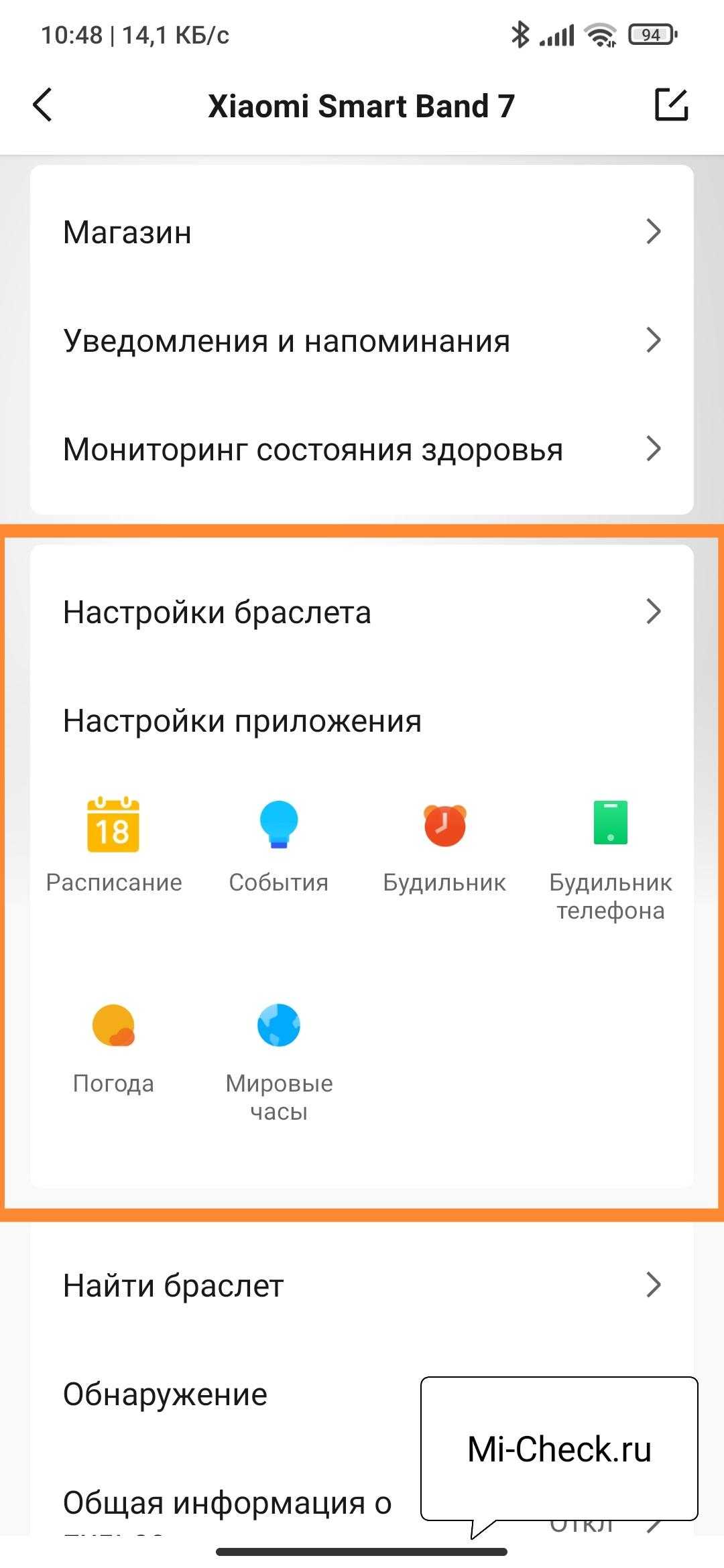
Для этого разблокируйте Xiaomi Mi Band, найдите иконку «Настройки».
«Циферблат и время»
«Формат времени»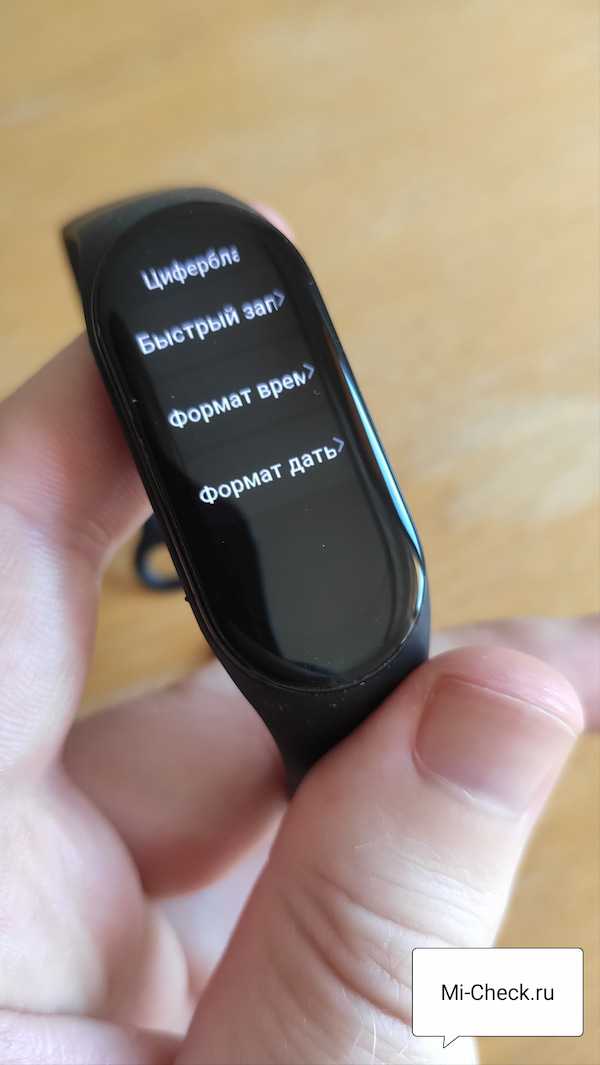
12-часовой, 24-часовой, настройки (как на смартфоне)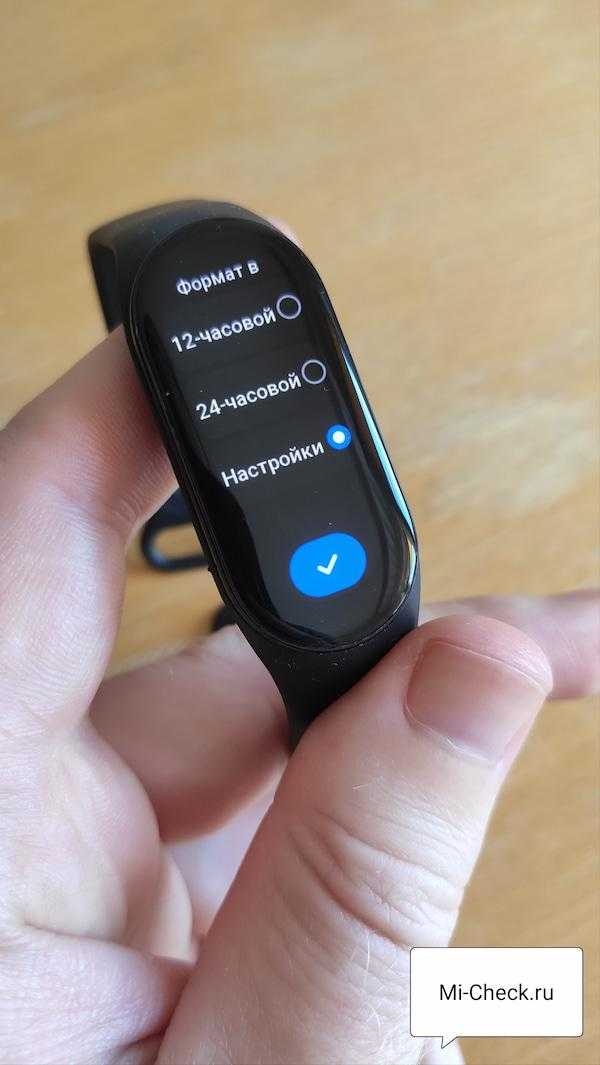
Четвертый шаг – проверить, что время на браслете правильное.
Поздравляем! Вы успешно настроили часы на своем фитнес-трекере Xiaomi Mi Band! Теперь вы можете наслаждаться всеми преимуществами этого замечательного устройства, которое поможет вам вести здоровый образ жизни!
Корпорация Xiaomi выпускает не только компактные спортивные аксессуары Mi Band, но и умные часы. Любопытно, но алгоритм как настроить время на часах и браслете Xiaomi одинаковые, даже приложение используется то же самое. Поэтому если вы получили часы Xiaomi, ничего не стоит выставить время и на них по этой же инструкции, которая дана выше.
Метки: Mi Band, Zepp Life, время, приложение, синхронизация
Об авторе: MiMaster
Привет, меня зовут Тимур. Я с детства увлекался компьютерами и IT-Индустрией, мне это нравится, это моя страсть. Последние несколько лет глубоко увлёкся компанией Xiaomi: идеологией, техникой и уникальным подходом к взрывному росту бизнеса. Владею многими гаджетами Xiaomi и делюсь опытом их использования, но главное — решением проблем и казусов, возникающих при неожиданных обстоятельствах, на страницах сайта mi-check.ru
Как настроить браслет
При первом включении гаджета на его экране высветится надпись «Pair device first». Она говорит о том, что трекер нужно синхронизовать со смартфоном, установив специальное приложение. Конечно, им можно пользоваться и без дополнительных программ, но тогда большая часть функций будет недоступна.
Порядок подключения и синхронизации
Браслет всегда находится во включенном состоянии. В момент реализации уровень заряда составляет 1 – 2%. Для активации Mi Band 3 жмут сенсорную кнопку в виде небольшого углубления внизу экрана.
Если девайс не отзывается, значит, его нужно зарядить, что занимает 1,5 – 2 часа. 100% заряда хватит на полмесяца активного пользования или целый месяц при умеренных энергозатратах.
Для полноценной работы трекера необходимо скачать фирменное приложение для смартфона Mi Fit:
- ;
- .
При первом запуске будет предложено зайти в имеющийся аккаунт Xiaomi или создать новый. Если у пользователя не было телефонов этого бренда, вероятно и учетная запись отсутствует. Значит, жмут «Создать аккаунт». Можно также использовать стороннюю учетку (WeChat, Facebook или Google), нажав соответствующую кнопку и введя данные, подтверждающие владельца.
Для настройки браслета нужно скачать приложение для смартфона Mi Fit.
Дальнейшие действия:
- Выбирают страну/регион, указывают текущее местоположение, жмут «Далее». Вводят e-mail, пароль и код подтверждения, ставят галочку напротив Лицензионного соглашения, Политики конфиденциальности и жмут «Регистрация».
- На электронную почту придет письмо от huami@email.huami.com, в котором говорится об успешной регистрации.
- В приложении откроется профиль, который заполняют информацией: имя, пол, дата рождения, рост, вес. В строке «цель активности» выставляют количество шагов, которые хочется проходить за день (по умолчанию 8000). Жмут «Готово».
- Появится информационное окно, которое закрывают нажатием на «Понятно». Далее приложение запросит доступ к данным телефона – жмут «Разрешить».
- Для подключения браслета, в приложении – внизу, жмут оранжевую кнопку и выбирают фитнес-трекер. Высветится сообщение, что Mi Fit будет собирать с него данные – жмут «Согласен».
- В соответствующих окнах открывают доступ к геолокации и местоположению, подтверждают нажатием на «Разрешить».
- Включают Bluetooth и подносят телефон к трекеру.
- Чтобы окончательно привязать девайс к смартфону, жмут на уведомление, появившееся на экране браслета. Иногда появляется 4-значный код, который вводят в приложении телефона и жмут «Ок».
- На смартфоне появится окошко «Обновление». Жмут «Разрешить».
- После окончания синхронизации на дисплее Mi Band 3 высветится краткое руководство пользователя.
Приложение Ми Фит.
Крайние пункты могут отличаться, что зависит от версии ПО.
Время
Действия для настройки времени:
- Обычно текущее время выставляется автоматически сразу после синхронизации браслета со смартфоном.
- Если автообновление не работает, пробуют скачать приложение Gadgetbridge или MiBand Master. Далее заходят в одну из программ и подключают к ней девайс.
Если эти действия не помогают – браслет сбрасывают до заводских настроек и привязывают к телефону по новой:
- Отсоединяют трекер от смартфона.
- Запускают Mi Fit.
- Внизу экрана жмут «Профиль», в разделе «Мои устройства» выбирают фитнес-браслет.
- Скролят вниз и жмут «Отключить».
- Далее возвращаются в «Профиль», выбирают «Настройки» и «Выйти из системы».

Яркость
Как таковой регулировки яркости у девайса нет – по умолчанию выставлены оптимальные параметры качества изображения.
Но, многим трекер все же кажется слишком ярким. Чтобы это исправить, активируют «Ночной режим»:
- Открывают приложение Mi Fit.
- Заходят в «Профиль», выбирают подключенное устройство.
- Внизу экрана есть пункт «Ночной режим». Жмут на него и выставляют «Включить после захода солнца». Можно установить и свое расписание.
Уведомления
В принципе, настраивать уведомления не нужно – все выставлено автоматически. Но можно добавить те или иные опции. Все это делается через приложение Ми Фит в пункте «Уведомления». Какие доступны:
- входящие вызовы;
- будильник;
- оповещения о бездействии;
- оповещения из приложений (Viber, Instagram, WhatsApp и так далее).
Бывает уведомления не приходят – это говорит о сбое. Чтобы получать их, придется по новой выставлять все настройки. Или же на смартфоне отключена опция, разрешающая ему отправлять оповещения (в Mi Fit выставляют работу в фоновом режиме).
Как настроить часы Mi Band 4
Настройка часов Mi Band 4 начинается с установки связи между смартфоном и непосредственно браслетом. Для этого пользователь скачивает специальное приложение Mi Fit от Ксиаоми. Связь осуществляется через Bluetooth, поэтому при настройке он должен быть включен. В приложении осуществляется учет всех данных, получаемых с браслета, которые затем отображаются в аккаунте Mi.
Настройка часов происходит автоматически при установлении синхронизации между трекером Ксиоми и телефоном. На браслете отображается то же самое время, что и на смартфоне. При изменении времени на мобильном оно меняется и на Mi Band 4. Вид дисплея и отображаемая информация изменяются в приложении Mi Fit через меню «Настройка дисплея». Так настраивается внешний вид часов, которые могут показывать два вида информации:
- непосредственно время (часы и минуты);
- дата (число и день недели).
Через компьютер
Через компьютер для браслета Сяоми выполняется лишь авторизация аккаунта Mi. Официальное программное обеспечение ограничивает использование иных технических средств, кроме смартфона. Нельзя как установить время на фитнес-браслете Xiaomi Mi Band 4, так и поменять все остальные настройки: интерфейс, стандартный показатель числа шагов, время будильника и другие.
Единственная возможность обойти ограничение – установить специальную программу-эмулятор, позволяющую настраивать трекер через компьютер и без смартфона. Такие программы совместимы только с системой Android, что позволяет подключаться без рассинхронизации устройств. Владельцам iPhone придется проделать следующую процедуру:
- «Отвязать» браслет от телефона.
- Установить эмулятор из магазина Apple на компьютер.
- Пройти процедуру синхронизации браслет-компьютер.
Эмулятор выступает в роли площадки, имеющей функции смартфона, но работающей через компьютер.
Без смартфона и приложения
Изменение времени на браслете, его настройка невозможны без использования смартфона и приложения. Применение эмуляторов на компьютерах – аналог использованию телефона, но этим больше пользуются те, кто осуществляет прошивку устройств. Вручную настройка невозможна, потому что на самом Банде не предусмотрены механизмы для независимой работы.
Разработчики из Ксиоми рекомендуют использовать приложение Mi Fit, которое доступно пользователям двух основных мобильных операционных систем: Android, iOS. Программа имеет низкие требования к смартфону и доступна для большинства существующих моделей. То же относится и к Bluetooth, которым располагают большинство телефонов.
Как настроить время в Mi Band 4: подробная инструкция
Шаг 1: Установите и подключите Mi Fit
Перед настройкой времени в Mi Band 4, убедитесь, что на вашем смартфоне установлено и активировано приложение Mi Fit. Если у вас еще нет этого приложения, загрузите его из официального магазина приложений вашего устройства и выполните вход в учетную запись Mi Fit.
Шаг 2: Синхронизируйте Mi Band 4 с Mi Fit
Откройте приложение Mi Fit на вашем смартфоне и убедитесь, что Bluetooth на вашем устройстве включен. Затем следуйте инструкциям в приложении, чтобы синхронизировать Mi Band 4 с Mi Fit. После успешной синхронизации вы сможете управлять настройками браслета через Mi Fit.
Шаг 3: Настройте временные параметры в Mi Band 4
Откройте приложение Mi Fit и перейдите на вкладку управления устройством Mi Band 4. Затем выберите «Настройки» и перейдите к разделу «Время». В этом разделе вы сможете настроить различные параметры времени, такие как формат отображения и автоматическое обновление времени.
Чтобы настроить формат отображения времени, выберите опцию «Формат времени» и выберите желаемый формат – 12-часовой или 24-часовой. Затем нажмите на «Готово» или «Сохранить», чтобы применить изменения.
Для включения автоматического обновления времени, включите опцию «Автоматически обновлять время» и установите часовой пояс вашего местоположения. После этого время на Mi Band 4 будет автоматически обновляться при каждой синхронизации с телефоном.
Шаг 4: Проверьте настройки времени на Mi Band 4
Чтобы убедиться, что время настроено правильно, откройте приложение Mi Fit и синхронизируйте Mi Band 4 с вашим смартфоном. Если все настройки времени были сконфигурированы правильно, то время на браслете должно отобразиться с учетом выбранных настроек.
Теперь вы знаете, как настроить время в Mi Band 4. Будьте внимательны при изменении настроек времени, чтобы не нарушить правильную работу браслета.
Как настроить время на трекере М3
Браслет M3 пользуется популярностью. Его главные достоинства — отличный дизайн и недорогая цена (около 600 рублей). Несмотря на невысокую цену, в нём есть все функции, которые нужны для занятия спортом.
Смарт браслет М3
А также для того, чтобы использовать фитнес устройство как полноценные наручные часы. Корпус имеет классическую форму с единственной сенсорной кнопкой в нижней части экрана. Она выполнена в виде небольшого углубления, в которое уютно помещает палец пользователя.
Чтобы настроить время на этом фитнес браслете:
- Нажимаем на кнопку корпуса, чтобы отобразилось главное меню;
-
Переходим в раздел с информацией устройства. Она находится почти в конце списка меню;
Пункт с информацией о браслете
- Чтобы открыть любой пункт меню, нужно нажать и удерживать кнопку. Появится надпись «Long Press…». Нужно снова нажать на кнопку и удерживать её;
-
После этого появится надпись «Hello» и устройство перезагрузится.
Hello на экране браслета
Время, которое установлено по умолчанию — 12:30. Это то время, когда вам нужно настраивать трекер, чтобы выставить его без помощи приложения. Других способов вручную выставить дату и время нет. Чтобы на M3 установить точную дату и время, нужно подключить устройство к мобильному телефону по Bluetooth.
Приложение Lefun Health
Для этого скачайте в Google Play приложение Lefun Health и подключите с его помощью умного браслета к смартфону. Время настраивать отдельно не нужно. Оно синхронизируется с временем на телефоне.
Подключение к смартфону
Сам по себе браслет работать не может, поэтому его нужно сопрягать с планшетом или смартфоном. Для сопряжения обычно используется фирменное приложение от Xiaomi под названием Mi Fit. Можно также использовать некоторые сторонние приложения, например Mi Band Master, но официальным приложением все-таки является Mi Fit.
Приложение бесплатное и доступно для скачивания как в Play Market (для ANDROID), так и в AppStore (для iOS). Скачать Mi Fit для ANDROID можно по этой ссылке: https://play.google.com/store/apps/details?id=com.xiaomi.hm.health, для iOS — по этой: https://apps.apple.com/ru/app/mi-fit/id938688461. Также можно найти приложение в магазинах по названию или отсканировав QR код с картинки ниже.
Если у вас уже есть установленное приложение Mi Fit, его следует обновить, так как перевод на русский язык появился только в версии 4.0.5.
После установки запустите Mi Fit. Затем следует авторизоваться в приложении или зарегистрироваться если учетной записи Mi Fit у вас еще нет. Зарегистрировать аккаунт можно через номер телефона или электронную почту. Процесс регистрации очень простой и не должен ни у кого вызвать затруднений. Нужно просто следовать подсказкам. Также войти в приложение можно через аккаунты Google или Facebook.
После авторизации нужно привязать браслет к приложению. Для этого нажимаем «+» в правом верхнем углу экрана, затем выбираем «Браслет», соглашаемся с уведомлением о сборе статистики и выбираем наше устройство из списка. После этого происходит подключение, которое нужно будет подтвердить касанием значка на экране браслета после вибрации.
Дальше приложение проверит версию прошивки и автоматически обновит ее до последней версии. Обновление проходит в несколько этапов, сначала обновляется прошивка, затем ресурсы, затем шрифты. После этого интерфейс устройства автоматически переведется на язык смартфона независимо от версии фитнес-браслета (китайская или глобальная). Все, теперь можно переходить к настройкам, но для начала пройдемся по интерфейсу устройства.



























